Índice
![]() Sobre o Autor
Sobre o Autor
![]() Postagens Relacionadas
Postagens Relacionadas
Aprimorado por IA

- Corrigir vídeos quebrados, impossíveis de reproduzir, sem som, etc.
- Reparar imagens corrompidas e melhorar a qualidade com algoritmos avançados de IA.
- Corrigir arquivos PDF, Word, Excel e PowerPoint.
100% Seguro
Quando os vídeos do YouTube não são reproduzidos no Mac , isso pode arruinar sua experiência online. Quer o problema seja causado pelas configurações do navegador, extensões ou outros problemas tecnológicos, resolver a causa raiz é fundamental para retomar a reprodução suave de vídeos do YouTube no seu Mac.
💡Aqui está uma rápida recapitulação de nossas descobertas:
Os usuários podem superar problemas como configurações de HTML5 defeituosas, interferência de extensão do navegador ou problemas de JavaScript seguindo as correções fornecidas. Explore as soluções de solução de problemas para corrigir vídeos do YouTube neste artigo para garantir um entretenimento de vídeo mais suave e agradável em seu Mac.
| Soluções Viáveis | Solução de problemas passo a passo |
|---|---|
| Solução 1. Verifique as configurações do HTML 5 do YouTube | Para corrigir o problema de streaming de vídeo do YouTube, certifique-se de que seu navegador suporta HTML5... Passos completos |
| Solução 2. Verifique as extensões do navegador | Você pode desativar temporariamente as extensões para solucionar esse problema... Etapas completas |
| Solução 3. Abra o vídeo em uma janela privada | Esta etapa ajuda a descartar quaisquer dificuldades com cookies ou cache na sessão normal do navegador... Etapas completas |
| Solução 4. Habilite JavaScript | Para resolver isso, certifique-se de que o JavaScript esteja ativado em seu navegador... Passos completos |
| Mais soluções | Esse problema geralmente é resolvido limpando o cache. Para Firefox e Chrome... Passos completos |
Solução 1. Verifique as configurações do HTML 5 do YouTube
O YouTube mudou do Adobe Flash player para HTML5 para transmitir vídeos no navegador, e configurações HTML5 corrompidas podem ser o motivo para os vídeos do YouTube não serem reproduzidos no Mac. Para corrigir o problema de streaming de vídeo do YouTube, certifique-se de que seu navegador seja compatível com HTML5. Veja como verificar e ativar o suporte HTML5:
Passo 1 . Navegue até a página oficial do player de vídeo HTML5 do YouTube em seu navegador.
Passo 2 . O site fornecerá informações sobre a compatibilidade do HTML5 do seu navegador.
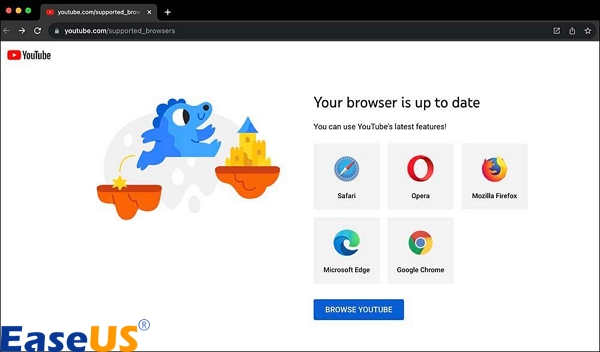
Etapa 3 . Se o seu navegador suportar HTML5, verifique se há um botão na mesma página para habilitá-lo.
Seguir essas etapas garante que seu navegador possa lidar com vídeos do YouTube usando HTML5, talvez aliviando as dificuldades de reprodução.
Solução 2. Verifique as extensões do navegador
Outra possível causa para os vídeos do YouTube não serem reproduzidos no seu Mac é a função das extensões do navegador. As extensões podem ocasionalmente causar atrasos na reprodução do vídeo. Você pode desativar temporariamente as extensões para solucionar problemas de vídeos do YouTube que não reproduzem no Mac:
Mozilla Firefox
Siga as etapas abaixo para desativar extensões no Mozilla Firefox no Mac (também viável quando os vídeos não estão sendo reproduzidos no Firefox ):
Passo 1 . Abra o Mozilla Firefox e vá para a barra de menu.
Passo 2 . Navegue até a guia “Preferências”.
Etapa 3 . Vá para o menu “Extensões” no painel esquerdo em Preferências.
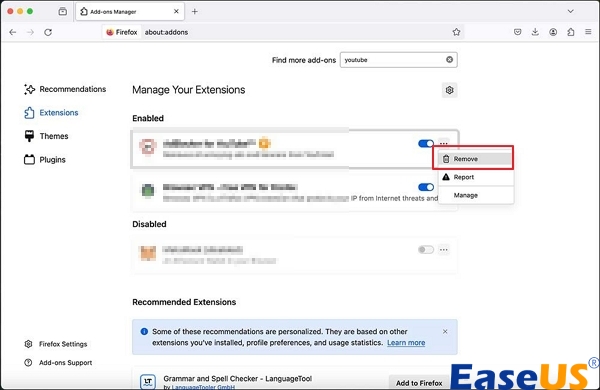
Passo 4 . Examine a lista de extensões e desative todas de uma vez. Atualize seu navegador para ver se os vídeos do YouTube estão sendo reproduzidos corretamente.
Se o problema persistir, reative as extensões. Caso contrário, continue a encontrar a extensão do problema reativando uma de cada vez.
Google Chrome
As extensões do navegador também podem ser as culpadas pelos usuários do Google Chrome que enfrentam problemas de reprodução. Desativar extensões pode ajudar a identificar as extensões problemáticas que estão impedindo a reprodução de vídeos do YouTube. Siga os passos abaixo:
Passo 1 . Navegue até as configurações do Chrome clicando no botão de três linhas no canto superior direito.
Passo 2 . Selecione “Extensões” no menu “Mais ferramentas”.
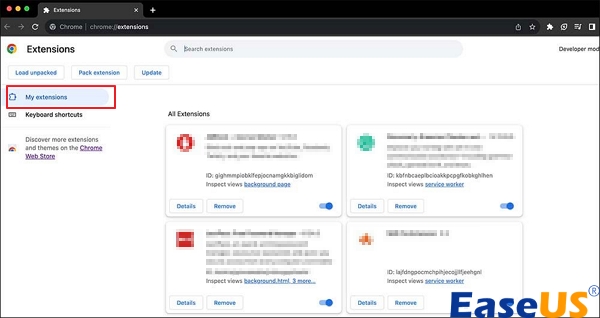
Etapa 3 . Remova todas as extensões da lista.
Passo 4 . Atualize seu navegador e veja se os vídeos do YouTube são reproduzidos normalmente. Reverta as extensões ao estado original se o problema persistir.
Aconselhamos você a compartilhar esta postagem com seus amigos necessitados:
Solução 3. Abra o vídeo em uma janela privada
Se você ainda estiver tendo problemas com a reprodução de vídeos do YouTube no seu Mac, é hora de procurar outras soluções. Um método eficiente é abrir o vídeo em uma janela separada. Abra seu vídeo do YouTube em uma janela privada ou anônima quando as técnicas tradicionais de solução de problemas falharem. Esta etapa ajuda a descartar quaisquer dificuldades com cookies ou cache na sessão normal do navegador.
Passo 1 . Abra o navegador Safari e selecione a opção “Arquivo” na barra de ferramentas do menu.
Passo 2 . Selecione “Nova janela privada” no menu.
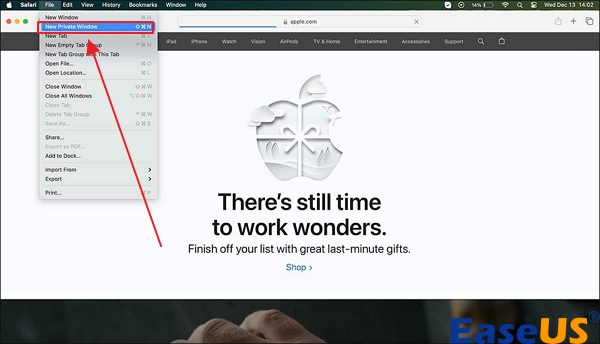
Etapa 3 . Cole o URL do vídeo do YouTube na guia de pesquisa e veja se ele é reproduzido sem problemas.
Solução 4. Habilite JavaScript
Se os vídeos do YouTube se recusarem a ser reproduzidos no seu Mac, é possível que o JavaScript, um componente necessário para sites interativos, esteja desligado. Isso pode interferir na reprodução suave dos vídeos. Para resolver isso, certifique-se de que o JavaScript esteja habilitado em seu navegador.
Siga as etapas abaixo para ativar o Javascript no navegador Safari no Mac:
Passo 1 . Vá em “Configurações” no Safari e escolha as configurações de “Segurança”.
Passo 2 . Localize a caixa de seleção “Conteúdo da Web” nas configurações de sites fraudulentos.
Etapa 3 . Marque a caixa de seleção "Ativar JavaScript".
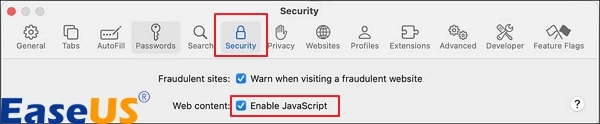
Passo 4 . Atualize seu navegador Safari depois de confirmar as alterações clicando em OK.
Experimente este método quando seus vídeos não forem reproduzidos no Mac.
Solução 5. Limpe o cache do navegador
Se você estiver tendo problemas para reproduzir vídeos do YouTube no seu Mac, a culpa pode ser de um c desordenado. Esse problema geralmente é resolvido limpando o cache. Para Firefox e Chrome, siga as etapas abaixo para limpar o cache e resolver os vídeos do YouTube que não reproduzem no Mac:
Limpar Cacah no Mozilla Firefox:
Aqui estão as etapas para limpar o cache do navegador no Mozilla Firefox:
Passo 1 . Inicie o Mozilla Firefox e navegue até o botão de menu (três linhas).
Passo 2 . Clique em Configurações e depois na guia Privacidade e segurança no painel esquerdo.
Etapa 3 . Na seção Cookies e dados do site, clique em “Limpar dados”. Marque o conteúdo da Web em cache e clique em "Limpar".
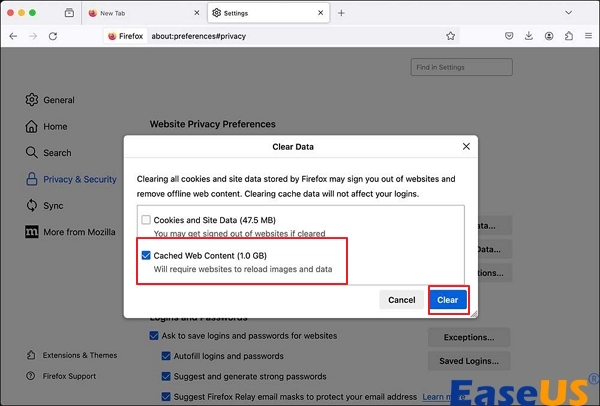
Limpar cache no Google Chrome :
Passo 1. Inicie o Chrome e navegue até as configurações no botão de três linhas no canto superior direito.
Passo 2 . Clique em “Mais ferramentas” e escolha “Limpar dados de navegação” no menu estendido.
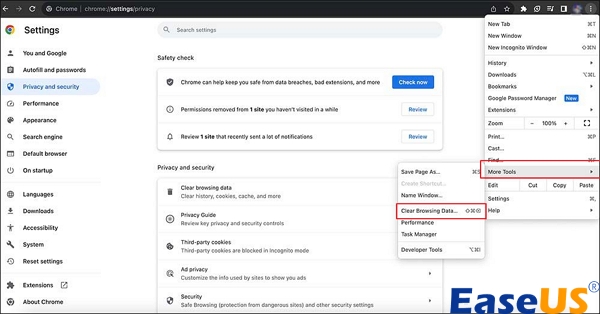
Etapa 3 . Selecione o período e certifique-se de que as imagens e arquivos armazenados em cache estejam marcados.
Passo 4 . Para limpar o cache, clique em Limpar dados.
Solução 6. Faça uma varredura no Mac em busca de malware
O malware pode impedir o seu Mac de fazer muitas coisas. Você não pode reproduzir vídeos online ou seu Mac desliga aleatoriamente . Uma verificação abrangente de malware pode ajudar a descobrir e erradicar quaisquer riscos possíveis. Siga esses passos:
Passo 1 . Certifique-se de ter um produto antivírus confiável instalado em seu Mac. As opções incluem Avast, AVG ou Norton.
Passo 2 . Mantenha seu software antivírus atualizado para garantir que ele possa detectar as mais recentes ameaças de malware.
Etapa 3 . Inicie uma verificação completa do sistema para procurar qualquer malware prejudicial. Permita que o aplicativo antivírus coloque em quarentena ou elimine quaisquer ameaças descobertas.
Você pode compartilhar esta postagem com fãs de cinema que também enfrentam esse problema:
Dicas profissionais: como consertar vídeos corrompidos baixados do YouTube
EaseUS Fixo Video Repair é uma ferramenta poderosa para restaurar vídeos danificados obtidos do YouTube. Este software se torna útil quando os filmes baixados apresentam falhas de reprodução ou não abrem. Graças à sua interface amigável, mesmo aqueles com baixo conhecimento técnico podem rastrear e reparar vídeos corrompidos no Mac .
Principais recursos do reparo de vídeo EaseUS Fixo:
- 🧹EaseUS Fixo Video Repair suporta vários formatos de vídeo, incluindo MP4 , MOV, M2TS, MKV, MTS, 3GP, AVI, FLV, M4V e outros.
- 🪄Ele repara filmes danificados de câmeras, drones, CCTV DRV, dashcams, celulares, servidores NAS e outros monitores, não apenas downloads do YouTube.
- 💡Esta ferramenta confiável de reparo de vídeo para Mac fornece instruções passo a passo, facilitando o reparo para todos os usuários.
Se você tiver problemas com vídeos baixados do YouTube, como dificuldades de reprodução, o EaseUS Fixo Video Repair ajudará a restaurá-los a uma condição saudável. Você também pode utilizar este software quando o VLC não estiver reproduzindo vídeos do YouTube .
Perguntas frequentes sobre vídeos do YouTube não são reproduzidos no Mac
A seguir estão algumas consultas comuns de usuários pesquisadas quando os vídeos do YouTube não são reproduzidos no Mac; vamos dar uma olhada:
1. Por que os vídeos do YouTube não são reproduzidos no MacBook Pro?
Quando os vídeos do YouTube ou de outros sites não são reproduzidos no MacBook Pro, pode haver vários motivos: um navegador desatualizado (sem HTML5), cache desordenado ou conexão de Internet ruim.
2. Como resolver o vídeo do YouTube que não está sendo reproduzido?
Se os vídeos do YouTube pararem de ser reproduzidos, pode haver vários motivos. Tente uma das seguintes soluções neste caso: Atualize a página mais tarde, assista ao vídeo em um navegador/guia diferente, verifique sua conexão com a Internet ou use um cliente VPN.
Resumir
Resolver dificuldades de reprodução de vídeos do YouTube no Mac envolve várias soluções simples. Os usuários têm uma variedade de alternativas para restaurar experiências de vídeo suaves, desde a verificação das configurações do navegador até o uso de aplicativos especializados como o EaseUS Fixo Video Repair.
Quando os vídeos do YouTube não são reproduzidos no Mac, os usuários de Mac podem melhorar sua experiência de assistir no YouTube sem complicações, resolvendo problemas prováveis, como configurações do navegador, complementos e configurações do sistema. EaseUS Fixo Video Repair é uma solução poderosa e fácil de usar para indivíduos que lidam com vídeos baixados danificados. Implemente essas técnicas para melhorar sua experiência no YouTube no Mac e garantir uma reprodução de vídeo sem problemas.
Esta Página Foi Útil?